
Jak zrobić "Yandex.Browser" przez domyślną przeglądarkę?
Artykuł powie Ci, jak przypisać Yandex.Browser przez domyślną przeglądarkę.
W Internecie przeglądarki importu są dystrybuowane wśród większości użytkowników, ale rosyjska publiczność coraz częściej zaczyna instalować na swoich urządzeniach " Przeglądarka Yandex."Jak pokazuje statystyki.
«Przeglądarka Yandex.»Przyciąga swoją stabilnością, prostym interfejsem i szybkością. Ale jeśli go użyłeś i nie usunąłeś bieżącej przeglądarki, wszystkie linki zostaną otwarte bezpośrednio w nim. To sugeruje, że " Przeglądarka Yandex."Domyślnie nie wyznaczony przez Twoją przeglądarkę, to jest główny program, przez który przejdziesz online.
Jeśli zdecydowanie zdecydujesz się naprawić tę sytuację, w naszym artykule poinformujemy, jak to zrobić " Przeglądarka Yandex."Domyślna przeglądarka.
Sposoby wykonania "Yandex.browser" głównej przeglądarki na komputerze
W tej operacji możesz zastosować dowolną z poniższych metod, które wydają się najwygodniejsze dla Ciebie.
Użyj ustawień "Yandex.bauser"
Po pierwsze, możesz zainstalować " Przeglądarka Yandex.»Jako domyślna przeglądarka natychmiast po zainstalowaniu i uruchomieniu. Sam program oferuje takie warunki. Po pierwszym uruchomieniu przeglądarki zobaczysz następujące okno wyskakujące:
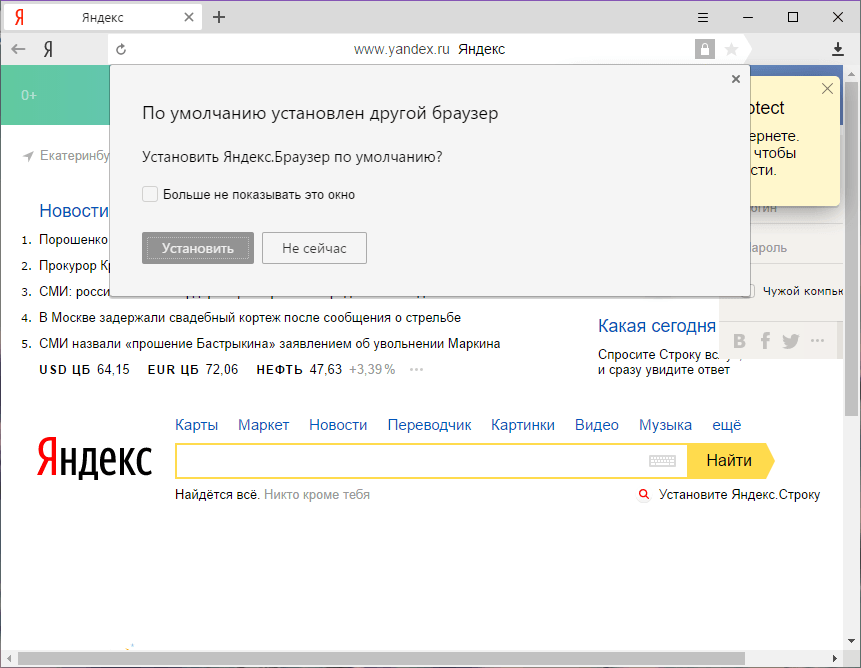
Wystarczy po prostu zgodzić się z tą ofertą i kliknąć przycisk " Zestaw". Żadne dodatkowe środki nie są już potrzebne.
Po drugie, możesz użyć ustawień przeglądarki w dowolnym momencie, jeśli wcześniej tymczasowo nie chciałeś go ustawić domyślnie. Lub po pierwszym uruchomieniu nie widziałeś okna określonego w poprzedniej instrukcji.
Następnie możesz wykonać następujące czynności:
- Uruchom przeglądarkę, idź do niego " Ustawienia", Które znajdują się w swoim oknie na piętrze po prawej stronie. Znajdziesz się na stronie Ustawienia. Przewiń go w dół, znajdź odpowiedni element i przypisz domyślną przeglądarkę "Yandex.browser". Po tym zobaczysz napis, jak pokazano na zrzucie zrzutu ekranu.
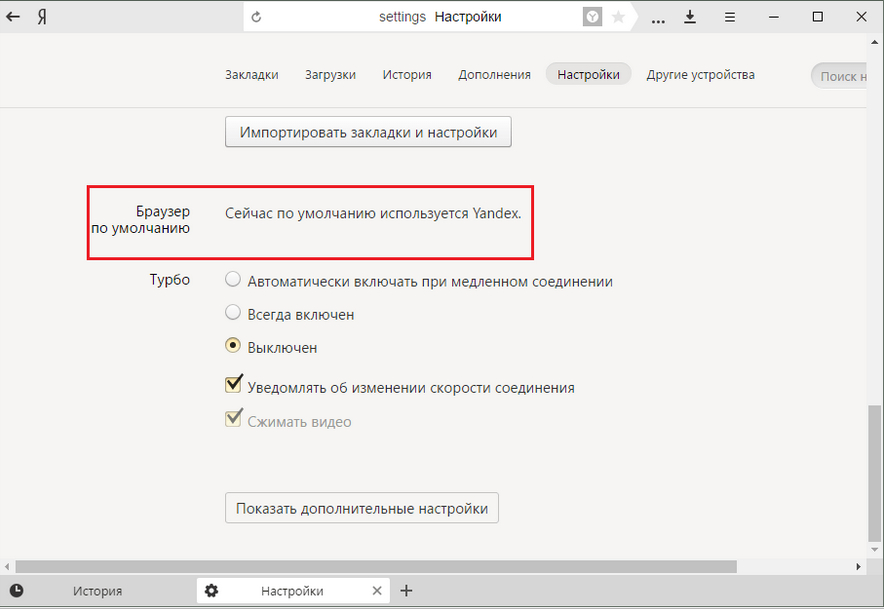
Instrukcje docelowego "Yandex.bauser" przez główną przeglądarkę na komputerze
Używamy "panelu sterowania"
Ta metoda jest nieco bardziej skomplikowana przez poprzednie, ale nie będzie też zbycia. Teraz nie musimy prowadzić samej przeglądarki i kopać w swoich ustawieniach, wykonaj następujące kroki:
- Iść do " Panel sterowania"Co można zrobić przez menu" Początek«
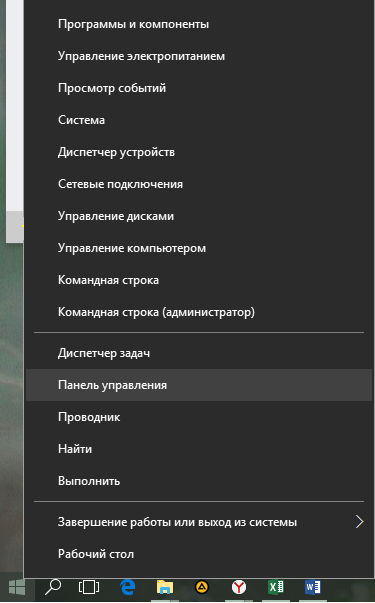
Instrukcje docelowego "Yandex.bauser" przez domyślną przeglądarkę
- W oknie systemowym, które otwiera się na liście ustawień, znajdziemy przedmiot " Programy domyślne"(W tym samym czasie, opcja" powinna być zainstalowana w prawym górnym rogu. Małe odznaki«).
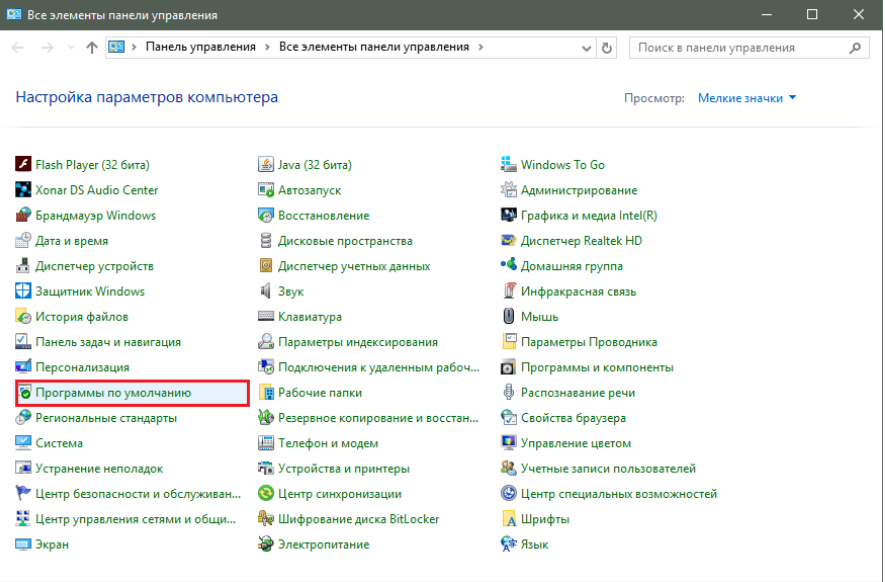
Instrukcje docelowego "Yandex.bauser" przez główną przeglądarkę na komputerze
- Następnie udamy się do sekcji, dzięki której można przypisać każdy program zainstalowany na komputerze domyślnie.
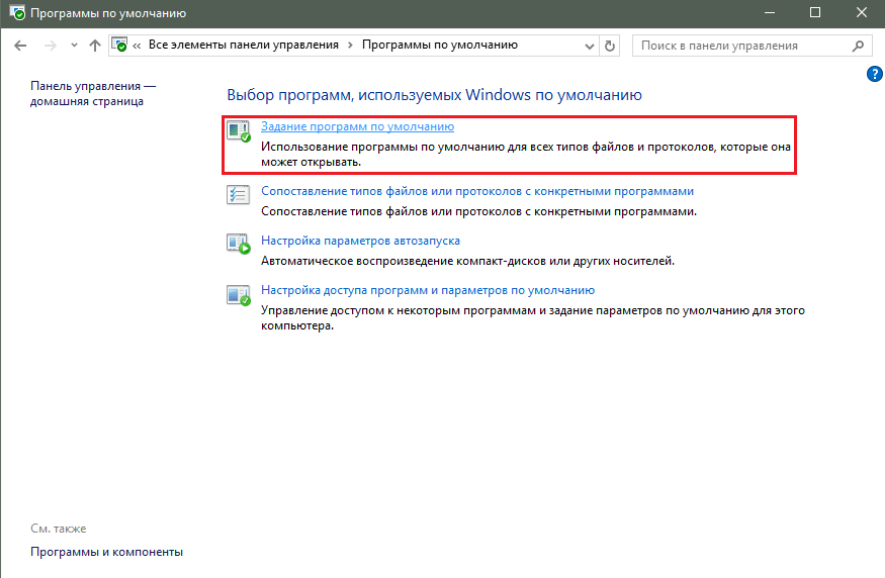
Instrukcje docelowego "Yandex.bauser" przez główną przeglądarkę na komputerze
- W lewej kolumnie znajdziemy " Przeglądarka Yandex."Wybierz go i przypisz jako domyślny program, klikając prawo do odpowiedniego elementu.
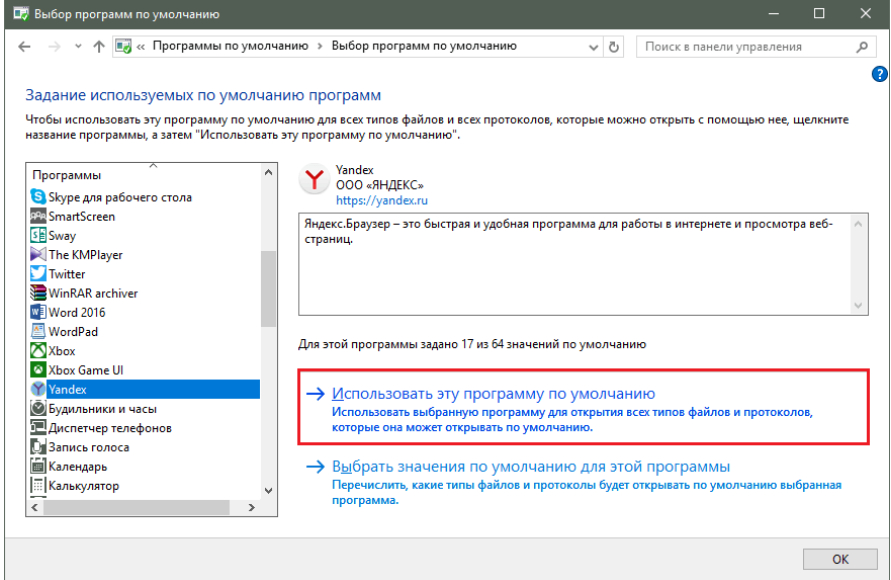
Instrukcje docelowego "Yandex.bauser" przez główną przeglądarkę na komputerze
